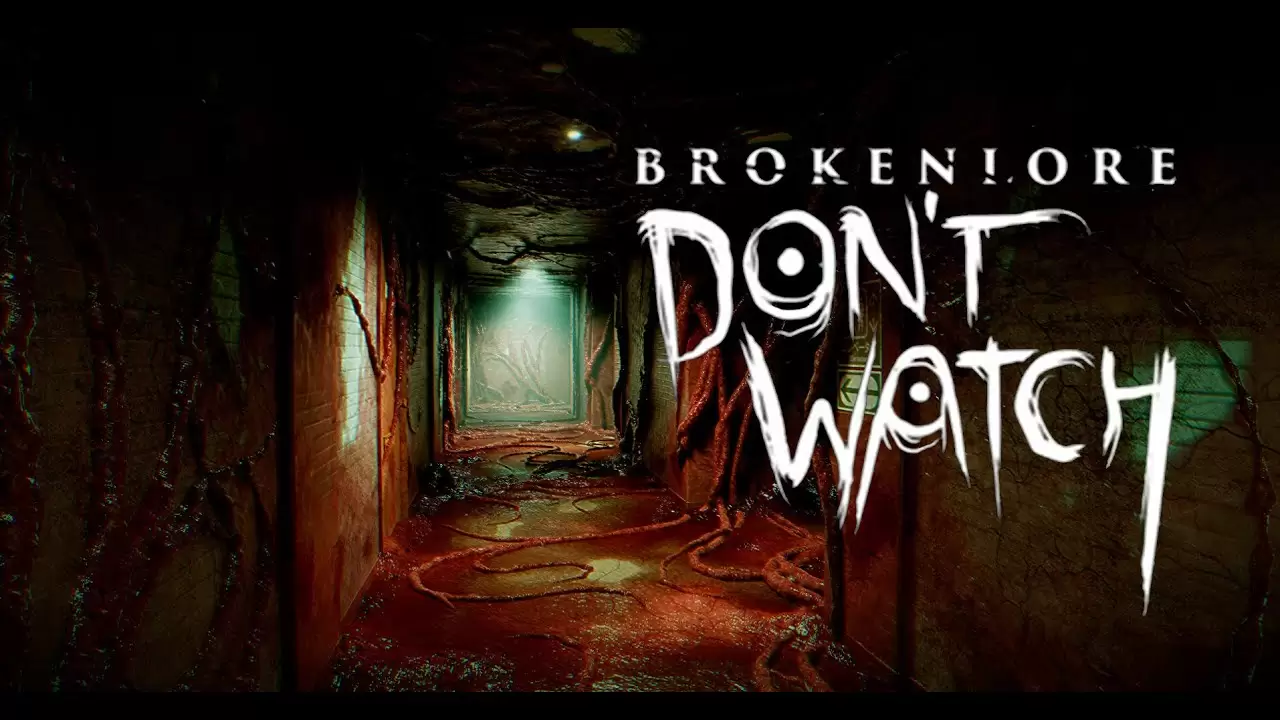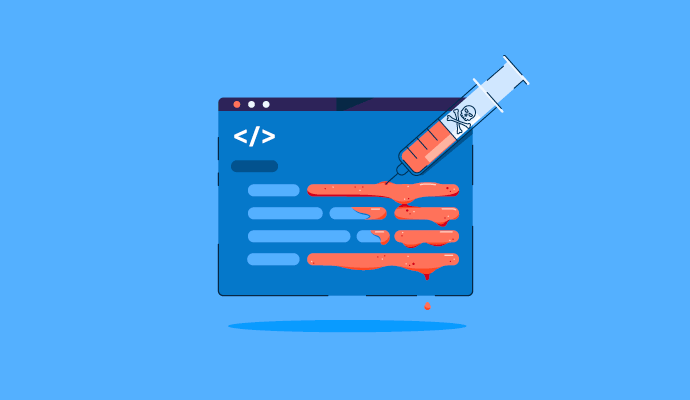Bilgisayar Ekran Kaydı Alma Nasıl Yapılır?

İçerik oluşturmak, sunum hazırlamak veya teknik destek sağlamak gibi pek çok farklı amaçla bilgisayarınızda ekran kaydı almaya ihtiyaç duyabilirsiniz. Bilgisayarda ekran kaydı almak için kullanabileceğiniz çeşitli yöntemler bulunur. Doğrudan Windows ile beraber sunulan araçları kullanarak hızlıca ekran kaydı almaya başlayabileceğiniz gibi bu amaçla geliştirilen üçüncü parti yazılımları kullanarak profesyonel sonuçlar elde edebilirsiniz. Gelin, bilgisayarınızda ekran kaydı almak için kullanabileceğiniz yöntemleri ele alalım.
Yöntem 1: Windows Ekran Alıntısı Aracı’nı Kullanın
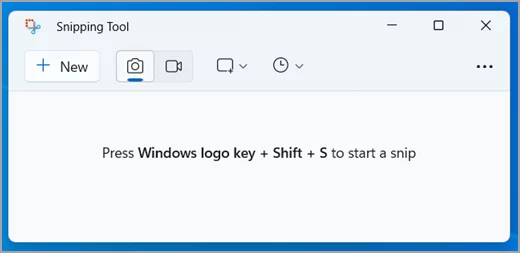
Windows Vista’dan bu yana işletim sistemi içerisinde yer alan Ekran Alıntısı Aracı, Windows 11 ile oldukça yetenekli hale geldi. Ekran görüntülerinin yanı sıra video kayıt da alabileceğiniz Ekran Alıntısı Aracı, tercih edebileceğiniz en pratik yöntem. Windows Tuşu + Shift + R kombinasyonunu kullanarak Ekran Alıntısı Aracı’na ulaşabilirsiniz.
Yöntem 2: Xbox Game Bar ile Ekran Kaydı Alın
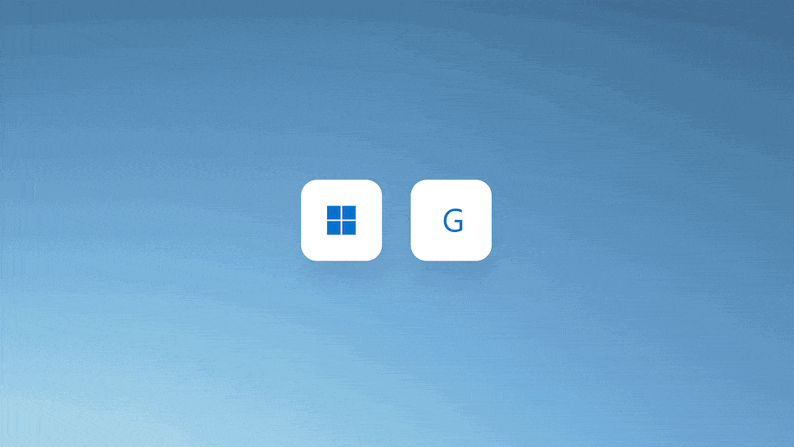
Windows 10 ve Windows 11, Xbox Game Bar yüklü bir şekilde dağıtılıyor. Aynı zamanda varsayılan olarak aktif durumdaki bu uygulamaya Win + G kombinasyonu ile erişim sağlayabilirsiniz. Oyun sırasında kayıt alma amacıyla geliştirilen Xbox Game Bar, bazı uygulamalar ile uygun bir şekilde çalışmayabilir. Ancak acil durumlarda ihtiyacınızı karşılar.
Yöntem 4: Ekran Kartı Uygulamalarına Göz Atın
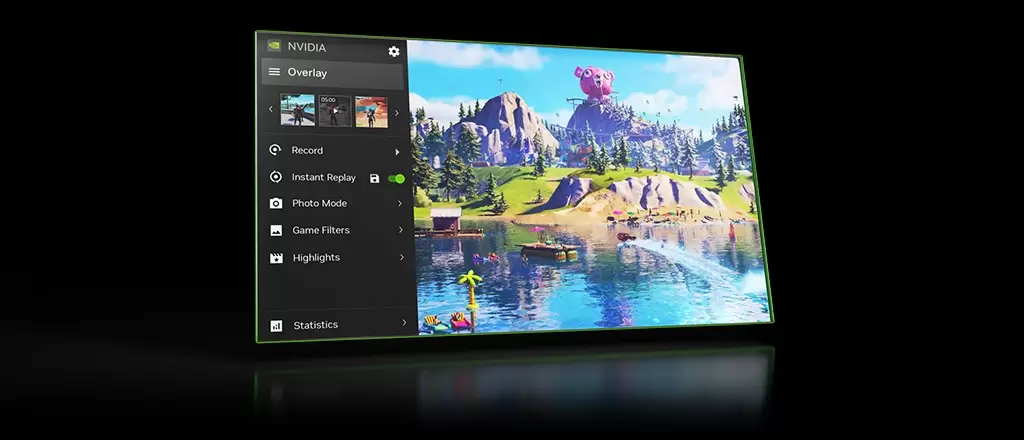
Bilgisayarınızda ekran kaydı almak için kullanabileceğiniz diğer alternatifler ise sisteminizde yer alan ekran kartının üreticileri tarafından geliştirilen araçlardır. Nvidia tarafından geliştirilen Nvidia App ve AMD tarafından geliştirilen AMD Software: Adrenalin Edition ile kolaylıkla ekran görüntüsü alabilirsiniz.
Nvidia App içerisinde yer alan Nvidia Shadow Play ile oyun sırasında yüksek çözünürlük bir şekilde ekran kaydı alabilirsiniz. AMD Software’de ise benzer bir araç Record & Stream başlığı altında sunuluyor. Her iki uygulama ile ekran kaydının yanı sıra Twitch ve YouTube gibi popüler platformlar üzerinde canlı yayın gerçekleştirebilirsiniz.
Yöntem 3: Üçüncü Parti Uygulamaları Tercih Edin
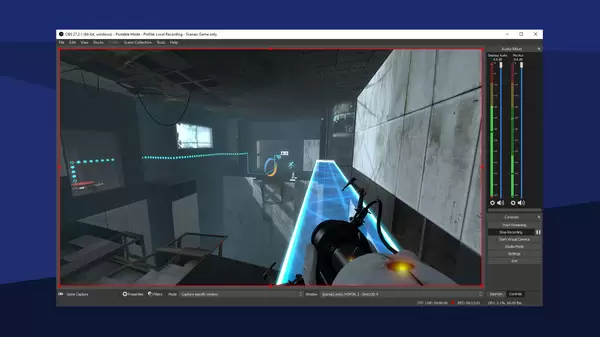
Windows içerisinde dahili olarak yer alan ve ekran kartı üreticisi tarafından sunulan araçların dışında ekran kaydı gerçekleştirmek için kullanabileceğiniz pek çok üçüncü parti uygulama seçeneği mevcuttur. Genellikle içerik üreticileri tarafından tercih edilen üçüncü parti ekran kayıt yazılımlarının en popüler örnekleri şunlardır:
- OBS Studio: Açık kaynak kodlu tamamen ücretsiz ücretsiz kullanılabilen OBS Studio, ekran kaydı amacıyla kullanılan en popüler çözümdür. Yüksek kalitede kayıt imkanı sunan OBS Studio, özellikle canlı yayın desteği ile öne çıkar.
- Bandicam: Ekran kaydı almak için yaygın olarak kullanılan Bandicam’in en büyük dezavantajı ücretli olmasıdır. Ekran kaydı, oyun kaydı, cihaz kaydı gibi çeşitli modları bulunan Bandicam, ihtiyaçlarınızı karşılıyorsa lisans satın almayı değerlendirebilirsiniz.
- Movavi Screen Recorder: Bir diğer popüler ekran kaydı aracı olan Movavi Screen Recorder ile profesyonel düzeyde kayıtlar oluşturabilirsiniz. Sistem sesleri, mikrofon ve kamera kaydı gibi pek çok özelliği basit bir arayüz ile sunan Movavi Screen Recoder, aylık ve yıllık abonelik paketlerine sahip.
- Camtasia: Ekran kayıt çözümleri arasında en yüksek lisans ücretine sahip olan Camtasia, profesyonel kullanıma yönelik bir araç. Speech-to-text ve yapay zeka destekli özellikleri ile Camtasia ile etkileyici sonuçlar elde edebilirsiniz.
- Clipchamp: Microsoft tarafından geliştirilen Clipchamp, yapay zeka yetenekleriyle öne çıkan bir diğer seçenek. Video düzenleme uygulaması olan Clipchamp, aynı zamanda ekran kaydı almanıza da imkan tanıyor. Ücretsiz versiyonu ile 1080p çözünürlükte ve oldukça tatmin edici çıktılar alabilirsiniz. Ücretli versiyonu ise yüksek çözünürlüklü çıktılar gibi çeşitli avantajlar sunuyor.
Bugün birçok oyuncu, oyun sırasında kayıt alarak aynı zamanda içerik üretimiyle de ilgileniyor. Aldığınız oyun kayıtlarını arkadaşlarınızla ya da YouTube başta olmak üzere çeşitli platformlarda paylaşabilir veya doğrudan canlı yayın açarak yayıncılık kariyerinize adım atabilirsiniz. Ancak bunu gerçekleştirebilmek için bilgisayarınızın da yeterli güce sahip olması gerektiğini unutmamalısınız. Monster laptopları ile sevdiğiniz oyunları yüksek ayarlarda akıcı bir şekilde oynarken aynı zamanda ekran kaydı alabilir veya yayın gerçekleştirebilirsiniz.